2023. 8. 25. 16:07ㆍ바코드NEWS

안녕하세요 바코드장비 전문 브랜드 유니정보입니다. 오늘은 네이버 기능을 활용해 자유롭게 qr코드를 만들고 qr코드로 유입되는 통계까지 확인할 수 있는 네이버 qr코드제작 방법을 소개해드리겠습니다.


네이버 QR코드생성기
위 링크로 들어가게되면 네이버에서 제공하는 qr코드제작, 관리, 통계 확인까지 모두 가능합니다.

qr코드 제작 과정은 총 3단계를 진행해주면 완료됩니다. 2d코드인 qr코드를 디자인하고 어떤 페이지로 연결되는지 페이지 유형과 그 페이지에 대한 정보를 입력주시면 간단하게 생성이 완료되어 빠르고 쉽게 제작가능합니다.

일반적으로 url 링크를 한 번에 찾아갈 수 있는 qr코드를 만들거나 명함, 메뉴판, 초대장 등 활용도가 매우 뛰어납니다. qr코드는 일반 바코드보다 훨씬 방대한 데이터를 삽입할 수 있어서 자체 제작 코드부터 사진까지 모두 삽입할 수 있기 때문이죠 ^-^
무료로 qr코드를 만들 수 있지만 하루에 100개까지만 생성할 수 있다는 점 참고해주세요.

qr코드제작 버튼을 클릭하시면 가장 먼저 디자인을 정해야합니다. 디자인을 정할때는 유형을 정해주시면 되는데요. 기본형은 qr코드가 돋보일 수 있는 깔끔한 디자인으로 간단한 코드 스타일, 로고, 문구 정도만 추가할 수 있습니다.
스킨형을 선택하시면 더 다양한 편집이 가능해집니다. qr코드에 취향에맞는 스킨을 입혀 눈에 띄도록 편집이 가능합니다. 두 유형 모두 디자인만 달라지기 때문에 원하는대로 선택해 자유롭게 꾸며주시면 됩니다.

디자인이 완료되었다면 원하는 유형 선택도 가능합니다. 유형 선택에서는 해당 qr코드를 스캔했을 때 연동되는 페이지의 유형을 지정해주시면 됩니다.
오늘은 가장 흔히 사용되는 url 링크로 qr코드제작 예시를 보여드리기 위해 페이지 유형을 url 링크로 지정했습니다.
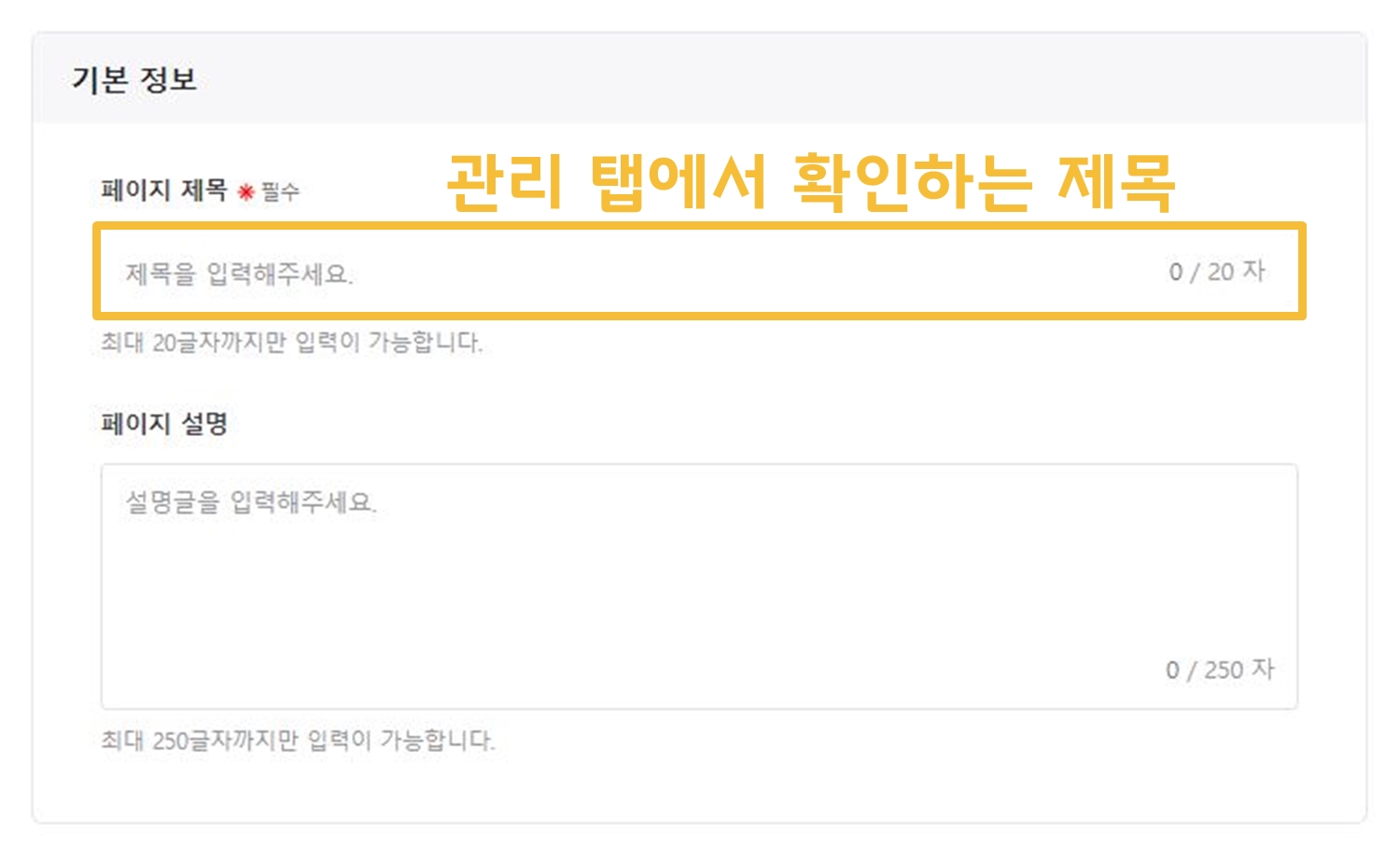

유형까지 지정했으면 이제 qr코드 정보와 연결될 url 정보를 기입해주시면 됩니다.
기본 정보에 있는 페이지 제목은 qr코드 관리 및 통계 페이지에서 확인할 수 있는 제목으로 알아볼 수 있는 깔끔한 제목으로 지정해주시면 됩니다.
연결될 페이지는 웹사이트 링크란의 url 링크 에 입력해야합니다. 링크를 입력하고 반드시 [링크첨부] 버튼을 눌러주셔야 정상적으로 삽입이 진행됩니다.

이렇게 만들어진 qr코드는 홈페이지 내 [코드관리] 탭에서 확인 가능합니다. 코드관리에서는 코드를 출력하거나 저장할 수 있고 수정까지 가능합니다. 간단하게 이 코드를 사용해서 몇명이 들어왔는지, 얼마나 조회됐는지도 확인할 수 있습니다.

마케팅, 상업용도로 사용하실 땐 그냥 만들어서 배포를 하는게 다가 아니라 항상 통계를 확인하시는 걸 권장합니다.
네이버 측에서 제공하는 qr코드 통계는 생각보다 디테일해서 업무 방향을 지정할 수 있습니다. 방문자 성별 분포도 확인가능하고 시간대별 유입 통계까지 모두 확인할 수 있죠. 모든 통계를 엑셀로 저장할 수 있다는 장점도 있습니다.
오늘은 네이버에서 제공하는 무료 qr코드 생성기 사용법을 알아보았습니다. 다른 프로그램을 사용하는 것보다 우리에게 익숙한 포탈사이트 기능을 통해 간편하게 qr코드제작, 관리하고, 디테일하게 통계를 확인할 수 있어 실제로도 정말 많이 쓰이는 기능입니다.
무료로 사용할 수 있는만큼 놓치지 말고 꼭 활용해보세요 ^-^
'바코드NEWS' 카테고리의 다른 글
| 블로그 썸네일 만들기 (유튜브, 스마트스토어 규격) (0) | 2023.09.19 |
|---|---|
| 엑셀 바코드 입력 어렵지 않아요 (무료 폰트 다운로드) (0) | 2023.09.04 |
| 의료기기 표준코드 만드는법 유니라벨 디자이너 (0) | 2023.08.04 |
| 바코드 만드는법 유니라벨 디자이너 (바코드 삽입, 연속데이터 출력) (0) | 2023.08.02 |
| 2021년 유니라벨 이벤트 (감열/아트/유포) (1) | 2021.10.21 |